Czy jesteś zmęczony niską prędkością konwersji wideo? Czy chcesz łatwo poprawić szybkość konwersji? Dobry program konwertujący może nie wystarczyć, potrzebujesz Wideo Intel Quick Sync technologia. Niektórzy użytkownicy mogą nie wiedzieć, czym jest technologia Intel Quick Sync Video, nie mówiąc już o tym, jak ją skonfigurować, aby przyspieszyć proces konwersji.

Na szczęście w tym artykule szczegółowo przedstawiliśmy technologię Intel Quick Sync Video, a także sposób jej konfiguracji. Możesz również dowiedzieć się, jak konwertować filmy za pomocą niektórych dobrych konwerterów z technologią Intel Quick Sync Video we wspomnianym powyżej.
Wideo Intel Quick Sync to sprzętowa technologia kodowania i dekodowania wideo Intela, zintegrowana z niektórymi procesorami Intel z wbudowaną grafiką HD. Intel umieścił w obwodzie procesora graficznego szybkie kodowanie i dekodowanie cyfrowego wideo zamiast polegać na procesorze komputera.
Ta technologia jest niezwykle korzystna dla tych, którzy chcą tworzyć płyty DVD lub Blu-ray, tworzyć i edytować filmy 3D, konwertować pliki wideo 2D na 3D i konwertować wideo na przenośny odtwarzacz multimedialny oraz przesyłać je do ulubionych serwisów społecznościowych. może zaoszczędzić sporo czasu.
szybkie Sync, podobnie jak inne technologie przyspieszania sprzętowego kodowania wideo, daje wyniki niższej jakości niż w przypadku koderów wykorzystujących tylko procesor. Szybkość ma pierwszeństwo przed jakością.
Przetestowana przez niektórych programistów, takich jak Aiseesoft Video Converter Ultimate, szybkość konwersji oprogramowania z technologią Intel Quick Sync Video jest 2.5 razy większa niż w starym oprogramowaniu. Poniższa grafika pokazuje wszystkie dane w szczegółach.
| Czas trwania (s) | Bez technologii Intel Quick Sync Video (s) | Wideo Intel Quick Sync (s) | |
|---|---|---|---|
| AVI do HD MP4 | 290 | 272 | 90 |
| M2TS to HD MP4 | 148 | 148 | 59 |
| MKV do HD MP4 | 452 | 405 | 162 |
| TS do HD MP4 | 1382 | 1335 | 512 |
W przypadku komputerów stacjonarnych z procesorami Intel® obsługującymi technologię Intel® Quick Sync Video i zainstalowaną dodatkową kartą graficzną NVIDIA lub AMD PCI-E, ten samouczek pokazuje, jak skonfigurować Intel® Quick Sync Video na komputerze stacjonarnym bez konieczności podłączania monitora do Intel HD karta graficzna.
Krok 1 Włącz kartę graficzną Intel w sterownikach BIOS i instalacyjnych
Sprawdź podręcznik użytkownika systemu BIOS komputera lub instrukcje, jak włączyć zintegrowaną grafikę Intela (iGPU). Włącz grafikę Intela i zapisz zmiany w BIOS-ie.
Zainstaluj najnowsze sterowniki grafiki Intel dostępne dla modelu karty graficznej Intel HD.
Krok 2 Otwórz ustawienia rozdzielczości ekranu systemu Windows
Kliknij prawym przyciskiem myszy puste miejsce na pulpicie, aby wyświetlić menu i wybierz opcję Rozdzielczość ekranu.
Kliknij przycisk Wykryj, aby wykryć nieaktywne wyjścia wideo.

Krok 3 Wymuszaj wyświetlanie na wyjściu Intel® HD Graphics
Wybierz wykryte wyjście wyświetlania dla grafiki Intel® HD Graphics i wybierz „Spróbuj mimo to połączyć się z VGA” z listy rozwijanej Wiele ekranów.
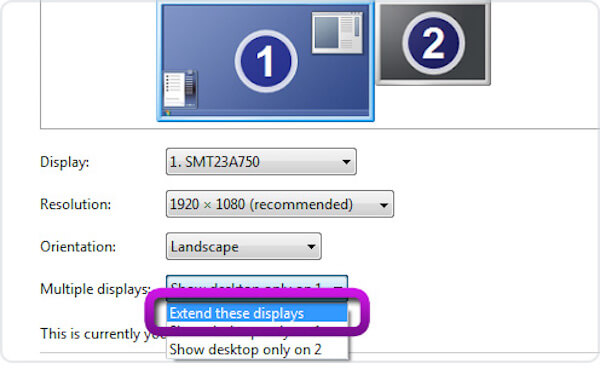
Kliknij przycisk Zastosuj przed wprowadzeniem jakichkolwiek dodatkowych zmian.
Krok 4 Rozszerz wyświetlanie
Wybierz główny ekran i wybierz Rozszerz te ekrany z menu rozwijanego Wiele ekranów.

Kliknij przycisk Zastosuj i zachowaj zmiany.
Krok 5 Zamknij ustawienia rozdzielczości ekranu
Konfiguracja wyświetlaczy powinna wyglądać podobnie jak na poniższym obrazku. Kliknij przycisk OK, aby zamknąć ustawienia rozdzielczości ekranu.

Krok 6 Uruchom ponownie nasz program
Teraz uruchom program konwertujący i możesz zastosować przyspieszenie Intela.
Po pomyślnym skonfigurowaniu technologii Intel Quick Sync Video na komputerze możesz uruchomić program konwertujący i cieszyć się dużą prędkością konwersji. Aby przekonwertować wideo za pomocą technologii Intel Quick Sync Video, naprawdę zalecamy Aiseesoft Konwerter wideo Ultimate Tobie. To idealny towarzysz, którego kocha ponad 100 milionów klientów na całym świecie. Możesz dowiedzieć się więcej o tym oprogramowaniu w dalszej części.
Możesz wykonać kolejne kroki, aby dowiedzieć się, jak konwertować filmy za pomocą tego konwertera z technologią Intel Quick Sync Video.
Krok 1 Pobierz i uruchom Video Converter Ultimate
Jeśli już pobierasz Aiseesoft Video Converter Ultimate na swój komputer, po prostu uruchom go w celu przygotowania. Jeśli nie, przejdź do oficjalnej strony Aiseesoft, aby ją najpierw pobrać. Wcześniej upewnij się, że masz skonfigurowaną technologię Intel Quick Sync Video.

Krok 2 Dodaj pliki i wybierz format
Teraz możesz kliknąć przycisk Dodaj plik, aby przesłać wideo, które chcesz przekonwertować na inne formaty. Następnie możesz wybrać format wyjściowy w Profilu. Możesz także edytować swoje wideo, jak chcesz.

Krok 3 Konwertuj wideo za pomocą Intel Quick Sync Video
Kliknij Przeglądaj i zdefiniuj folder wyjściowy, w którym przekonwertowane lub zgrane wideo zostanie tymczasowo zapisane. Po ustawieniu wszystkiego możesz kliknąć przycisk Konwertuj i cieszyć się dużą prędkością konwersji dzięki technologii Intel Quick Sync Video.

Aby przekonwertować filmy za darmo, możesz spróbować Aiseesoft Darmowy konwerter wideo. Jest to całkowicie darmowe oprogramowanie, które zapewnia potężne funkcje do konwersji i edycji filmów. Możesz go również użyć do poprawienia jakości wideo na cztery sposoby. Aby płynnie pobierać wideo online w celu odtwarzania, nagrywać dowolne wideo i audio, możesz go użyć, aby osiągnąć swój cel. Poniżej znajduje się szczegółowy przewodnik na temat używania tego oprogramowania do konwersji wideo za pomocą technologii Intel Quick Sync Video.
Krok 1 Pobierz i otwórz Aiseesoft Free Video Converter na swoim komputerze. A przed rozpoczęciem tej konwersji musisz skonfigurować technologię Intel Quick Sync Video.
Krok 2 Kliknij Dodaj plik, aby przesłać plik, który chcesz przekonwertować. Następnie wybierz odpowiedni w formacie wyjściowym.

Krok 3 Możesz także edytować swój film. Następnie wybierz folder docelowy, aby go zapisać. Kliknij przycisk Konwertuj, aby rozpocząć tę konwersję z dużą prędkością.
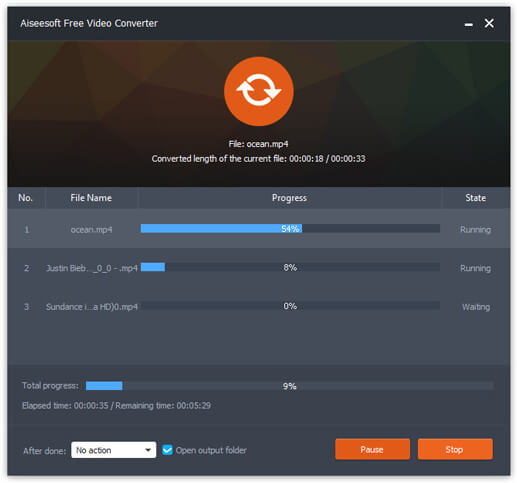
Jeśli chcesz przekonwertować filmy online, technologia Intel Quick Sync Video może również poprawić szybkość konwersji. Jako przykład przyjmujemy konwerter online Zamzar. Możesz wykonać kolejne kroki, aby przekonwertować filmy online.
Krok 1 Wybierz pliki lub adres URL, który chcesz najpierw przekonwertować. Możesz kliknąć Wybierz pliki lub przeciągnąć i upuścić pliki na tej stronie internetowej.
Krok 2 Wybierz żądany format z rozwijanej listy.
Krok 3 Wprowadź swój adres e-mail, aby otrzymywać przekonwertowane pliki.
Krok 4 Po uzgodnieniu warunków możesz kliknąć przycisk Konwertuj, aby szybko konwertować filmy dzięki technologii Intel Quick Sync Video.
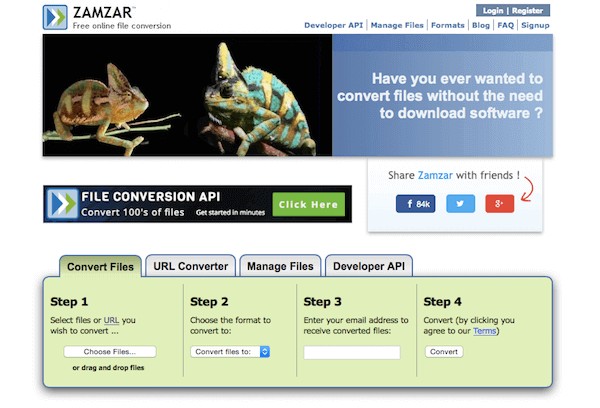
Po przeczytaniu tego artykułu musisz dokładnie wiedzieć o technologii Intel Quick Sync Video i jej konfiguracji. Możesz również poznać sposoby konwertowania filmów za pomocą dobrych konwerterów z tą technologią. Mam nadzieję, że dzięki temu artykułowi zyskasz coś pożytecznego.